Vyskakuje adware Mac jen tak odnikud a zpomaluje váš počítač? Celek odstranění adwaru na Macu může problém vyřešit. Ať už se jedná o adware ze softwarového balíčku nebo vyskakovací reklamy, můžete se jich všech zbavit pomocí metod v tomto článku. Pokračujte ve čtení a najdete jak přirozený způsob, jak odinstalovat adware z Macu, tak nejrychlejší způsob, jak to udělat, stejně jako vyčištění vašeho Macu od skrytého malwaru.

- Část 1: Jak ručně odstranit adware z Macu
- Část 2: Nejrychlejší způsob odinstalace adwaru na Macu
- Část 3: Nejčastější dotazy o odstranění adwaru na Macu
Část 1: Jak ručně odstranit adware z Macu
Odstranění adwaru na Macu může být velmi snadné pomocí podrobného průvodce níže. Kromě toho, pokud na svém Macu nemáte žádné místo navíc pro čistší program nebo nejste ochotni si jej stáhnout. Adware můžete z Macu odinstalovat holýma rukama. I když je přírodní cesta trochu časově náročná, stále se můžete adwaru úplně zbavit. Bez dalších okolků a pro lepší ilustraci způsobu odinstalace zde jsou kroky k odstranění adwaru Mac Cleaner.
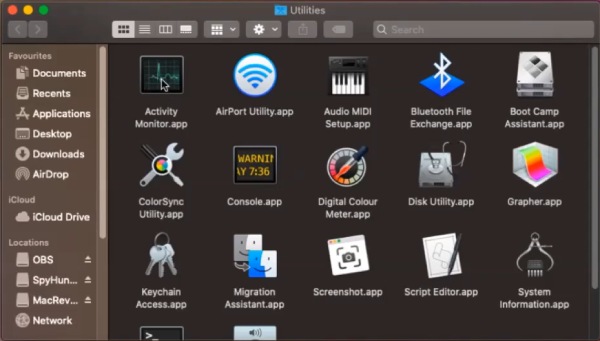
Krok 1 Protože adware je často maskovaný a funguje na pozadí. Nejprve musíte kliknout LauchPad a otevřené Activity Monitor zkontrolovat.
Krok 2 Vyhledejte možný adware, jako je Mac Cleaner, a klikněte na Vynutit ukončení v levém horním rohu okna.
Krok 3 Přetáhněte určitý adware na ploše do koše. Poté otevřete Nálezce a zadejte název adwaru jako Mac Cleaner.
Krok 4 Chcete-li dosáhnout úplného odstranění adwaru na Macu, klikněte na přidat pod tlačítkem Search Bar rozbalte oblast hledání a klikněte Systémové soubory jsou Součástí.
Pozor: Chcete-li zcela dokončit odinstalaci, nezapomeňte vyprázdnit koš.
Část 2: Nejrychlejší způsob odinstalace adwaru na Macu
Existuje nějaký elegantní a snadný způsob, jak provést úplné odstranění adwaru na Macu? Ano, tam je. Můžete urychlit proces odinstalace a nemusíte tak dlouho hledat každý soubor, abyste odstranili Mac adware. Jednoduše si stáhněte Apeaksoft Mac Cleaner a přetáhněte všechny adware a související nevyžádané soubory.

4,000,000 + Stahování
Zrychlete svůj pomalý Mac vyčištěním disku.
Odstraňte všechny nevyžádané soubory, které zanechal nežádoucí adware.
Sledujte stav svého Macu, abyste jej mohli lépe spravovat.
Rychle skenujte software, abyste lépe našli adware pro Mac.
Jak odstranit adware z Mac přes Cleaner
Krok 1 Zdarma si stáhněte a nainstalujte tento čistič do svého zařízení Mac. Spusťte program a v hlavním rozhraní uvidíte tři tlačítka: Status, Čistič, a Toolkit. Chcete-li odinstalovat adware na Mac, musíte kliknout na Toolkit .

Krok 2 Klepněte na tlačítko Odinstalovat zobrazíte veškerý software na vašem Macu a odstraníte nepotřebný adware i související soubory. Jednoduše klikněte na Skenovat pro zahájení odinstalace a kliknutím na tlačítko Zobrazit zobrazte veškerý software.

Krok 3 Uvidíte software se všemi soubory z něj, klikněte na Zaškrtněte políčko před adware, který chcete odstranit, abyste je vybrali všechny. Nakonec klikněte na Čisté tlačítko níže pro jeho odstranění. Můžete se také vrátit a použít Čistič funkce pro uvolnění místa na Macu.

Část 3: Nejčastější dotazy o odstranění adwaru na Macu
Jak definovat adware pro Mac?
Adware v přestrojení je těžké říct, ale mají některé běžné příznaky, jako jsou vyskakovací okna, která lžou o aktualizacích nebo falešném softwaru. Pokud navíc zjistíte, že se reklamy při vyhledávání na webových stránkách zobrazují častěji než obvykle, můžete zkontrolovat software pracující na pozadí na počítačích Mac a najít možný adware.
Jak odstranit adware z Chrome na Macu?
Chcete-li zabránit neočekávaným vyskakovacím oknům se škodlivými reklamami, postupujte podle kroků zde. Nejprve můžete na vyhledávací liště Chrome zadat chrome://extensions a najít všechna možná rozšíření s reklamami a kliknout na Odstranit. Nebo klikněte na Více Tlačítko a Nastavení button. Poté klikněte na Ochrana soukromí a zabezpečení pro otevření Nastavení webu, klikněte Další nastavení obsahu si Reklamní texty a poté jej změňte na preferovaná nastavení.
Jaký je nejpravděpodobnější způsob, jak se nakazit adwarem pro Mac?
Nejmožnějším způsobem, jak se nechat oklamat adwarem Mac, je balíček softwaru. Můžete si stáhnout nějaký software z webové stránky a nevěnujte příliš pozornosti instalaci a získáte i ten nechtěný. Možná můžete nevědomky kliknout na některé odkazy a získat adware. V takovém případě byste měli použít čističe jako Apeaksoft a AdwCleaner abyste je odstranili z počítače.
Proč investovat do čističky vzduchu?
Stručně řečeno, z tohoto článku se můžete naučit dva způsoby, jak odstranit adware z Mac. Tyto dvě metody vám mohou nabídnout přirozené řešení bez dalších stahování a také nejrychlejší způsob, který vám to umožní odinstalovat adware na Mac snadno. Nyní si vyberte ten, který preferujete, a zcela se zbavte nežádoucího adwaru na vašem Macu.





